Windows Hyper-V Server — это бесплатная серверная версия гипервизора от Microsoft, которую можно использовать для запуска виртуальных машин. В этой статье мы рассмотрим, как установить и настроить версию Windows Hyper-V Server 2019 (инструкция также применима и к Hyper-V Server 2016).
Hyper-V Server 2019 подходит специально для тех, кто не хочет платить за систему аппаратной виртуализации. В нем доступны все функции Hyper-V и при этом он абсолютно бесплатный. Основные преимущества Windows Hyper-V Server:
- Поддержка всех популярных ОС – совместим со всеми операционными системами. Поддержка Hyper-V присутствует во всех Windows системах, в ядре всех современных систем Linux и FreeBSD;
- Поддерживаются много способов бекапа виртуальных машин — простые скрипты, бесплатные программы, платные версии популярных программ для бекапа;
- Несмотря на то, что в Hyper-V Server отсутствует графический интерфейс управления Windows Server, вы можете управлять им удаленно через стандартную консоль управления гипервизором Hyper-V Manager или веб консоль Windows Admin Center;
- В основе Hyper-V Server популярная платформа Windows Server, с которой привычно и просто работать;
- Hyper-V можно установить на псевдоRAID – например, RAID контроллер Intel, программный RAID Windows;
- Не нужно лицензировать гипервизор – подходит для запуска VDI и виртуальных машин с Linux;
- Нетребовательность к железу – x64 процессор с поддержкой аппаратную виртуализацию (у Intel — Intel-VT или VMX, у AMD — AMD-V (SVM ) и трансляцию адресов второго уровня SLAT (Intel EPT или AMD RV). Эти опции процессора должны быть включены в BIOS/UEFI/nested host. Полные системные требования можно найти на сайте Microsoft;
- Рекомендуется устанавливать на хосты с минимум 4 Гб памяти.
Также отметим, что использование бесплатного гипервизора не освобождает вас от обязанности лицензировать виртуальные машин. Вы можете запустить неограниченное количество ВМ с opensource ОС типа Linux, но виртуальные машины с Windows придется лицензировать. Десктопные редакции Windows лицензируются с помощью ключа продукта. Если вы используете Windows Server в качестве гостевой ОС, его нужно лицензировать по физическим ядрам вашего хоста. Подробнее о лицензировании Windows Server при запуске в среде виртуализации смотрите здесь.
Что нового в Hyper-V Server 2019?
Вкратце пробежимся по объявленным новшествам в Hyper-V Server 2019:
- Появилась поддержка Shielded Virtual Machines для Linux;
- Версия VM конфигурации 9.0 (поддержка гибернации);
- Поддержка дедупликации для ReFS;
- Core App Compatibility – возможность запуска дополнительных графических панелей управления в консоли сервера Hyper-V;
- Поддержка 2-node Hyper-V cluster, кросс-доменной миграция кластеров.
Установка Hyper-V Server 2019/2016
Скачать ISO образ гипервизора Hyper-V Server 2019 можно https://www.microsoft.com/en-us/evalcenter/evaluate-hyper-v-server-2019.
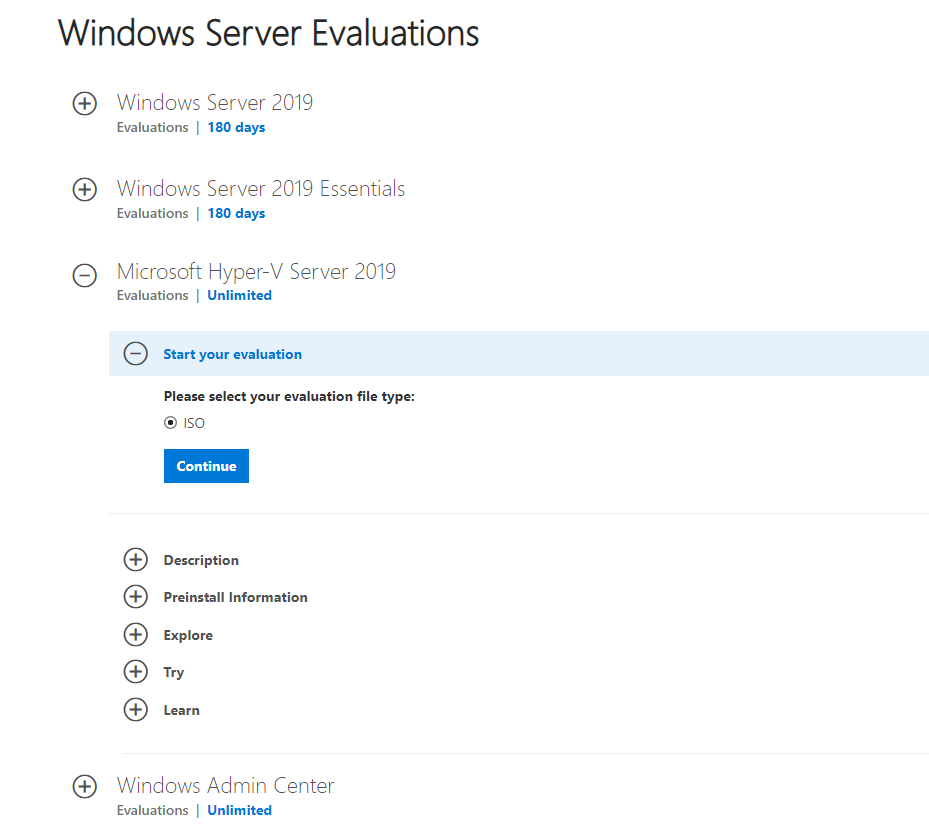
После нажатия на кнопку “Continue” откроется небольшая форма регистрации для ввода ваших данных. Заполняете, затем выбираете язык устанавливаемой системы. Настоятельно рекомендую выбрать английский. И ждете, когда закончится скачивание образа Hyper- V. Размер .iso файла около 3 ГБ.
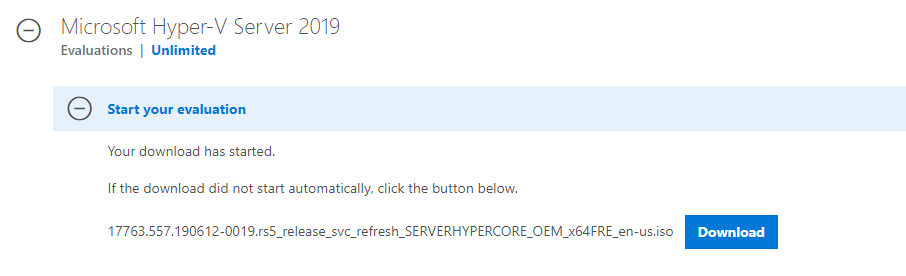
Установка Microsoft Hyper-V Server идентична установки Windows 10/11 на компьютер. Просто загрузите ваш сервер (компьютер) с установочной USB флешки с установочным образом Microsoft Hyper-V Server (для записи ISO образа на USB накопитель проще всего использовать утилиту Rufus) и следуйте инструкциям мастера установки ОС.
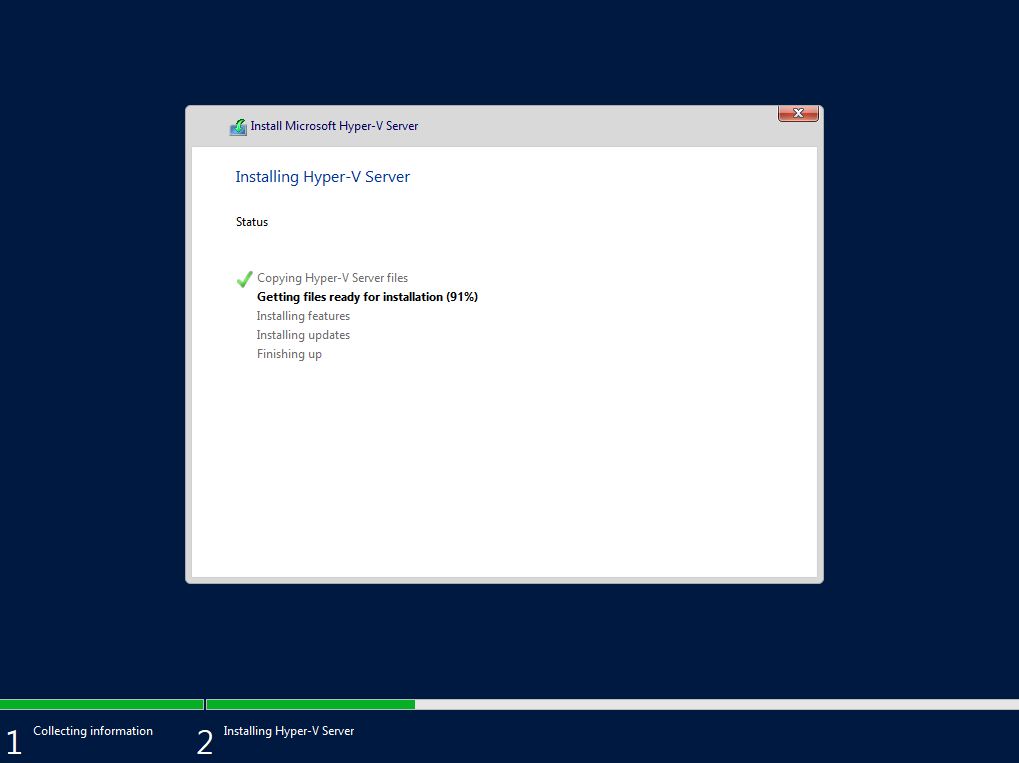
Утилита Sconfig: базовая настройка Hyper-V Server 2019/2016
После завершения установки Hyper-V Server потребует задать пароль администратора.
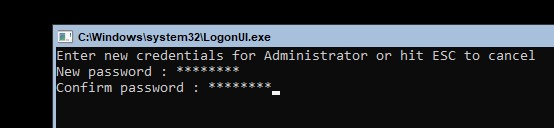
После этого перед вами откроется консоль гипервизора.
Обратите внимание, что у Hyper-V Server нет привычного графического интерфейса Windows. Большинство настроек сервера придется выполнять через командную строку.
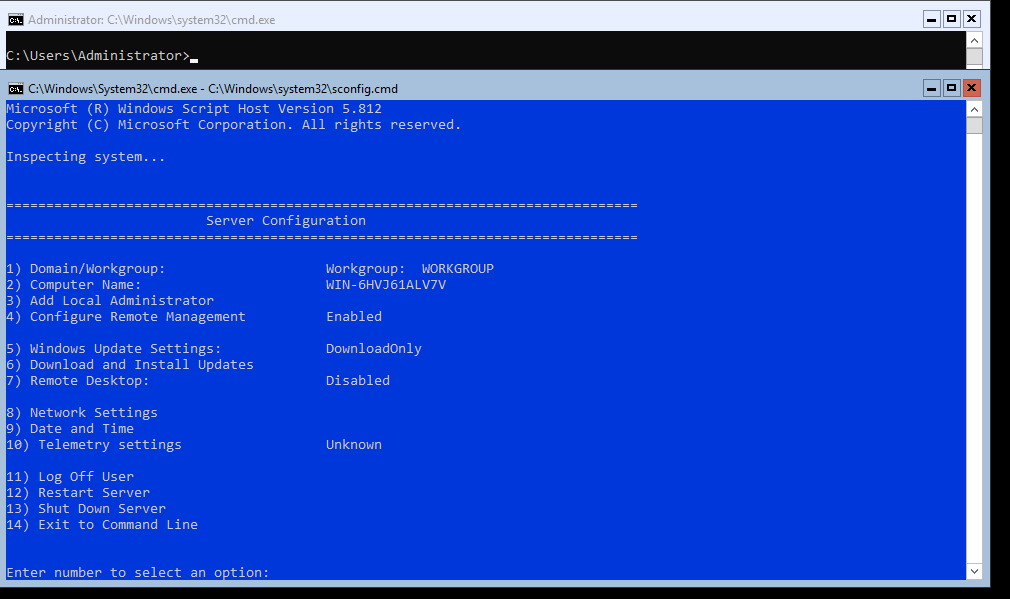
На рабочем столе два окна – стандартная командная строка и окно скрипта sconfig.cmd. С помощью данного скрипта можно выполнить первоначальную настройку сервера Hyper-V. В строке “Enter number to select an option:” введите номер пункта меню, с которым будете работать.
- Первый пункт меню позволяет ввести сервер в домен AD или в рабочую группу;
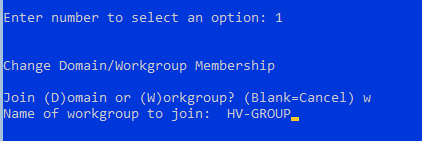
- Затем задайте имя хоста (сервера);
- Добавьте локального администратора (дополнительную учетную запись, помимо встроенного administrator). Обратите внимание, что при вводе пароля курсор остается на одном месте, тем не менее, пароль и его подтверждение успешно вносятся в систему;
- Включите удаленный доступ к серверу. Это позволить управлять им с помощью Server Manager, консолей MMC, PowerShell, проверить доступность с помощью ping или tracert;
- Настройте Windows Update. Выберите один из трех режимов:
- Automatic (автоматическая загрузка и установка обновлений)
- DownloadOnly (только загрузка без установки)
- Manual (решение о загрузке и установке обновлений принимает администратор)
- Загрузите и установите последние обновления Windows;
- Включите RDP доступ с или без NLA (Network Level Authentication);
- Настройки параметры сетевых адаптеров. По умолчанию сервер получает адрес от DHCP. Обычно тут стоит указать статический IP адрес;

- Установите дату и время системы;
- Настройте телеметрию. Полностью ее отключить система не позволит. Выберите режим, который вам больше нравится
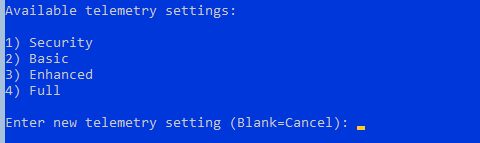
Дату, время и часовой пояс можно также настроить с помощью команды:
control timedate.cpl
Региональные параметры:
control intl.cpl
При этом открываются стандартные консоли Windows.
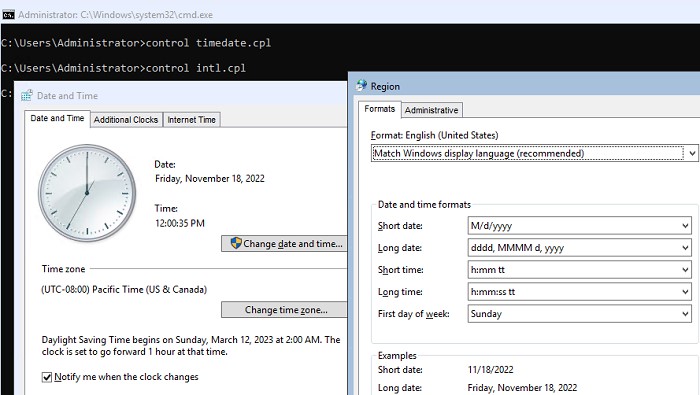
cmd.exe
или
sconfig.cmd
).Удаленное управление Hyper-V Server 2019/2016
Для удобного управления Free Hyper-V Server 2019 из графического интерфейса вы можете использовать:
- Веб консоль Windows Admin Center (см. статью Windows Admin Center: веб-интерфейс управления серверами Windows Server);
- Стандартную консоль Hyper-V Manager – можно установить, как на Windows Server, так и на десктопных версиях Windows 10/11.
Для работы с Hyper-V Server 2016/2019 вам потребуется ПК с операционной системой Windows 10 версий Pro или Enteprise х64.
Удаленное управление Hyper-V Server с помощью Hyper-V Manager
Рассмотрим, как удаленно подключиться к хосту Hyper-V сервер с другого компьютера с помощью консоли Hyper-V Manager. В этой статье мы подразумеваем, что у вас сервер Hyper-V и компьютер с Windows 10 находятся в одной рабочей группе (WORKGROUP).
Cначала выполните настройки на сервере Hyper-V. Запустите консоль PowerShell (powershell.exe) и выполните следующие команды:
Enable-PSRemoting
Enable-WSManCredSSP -Role server
Утвердительно отвечаете на все вопросы, при этом будет настроен автоматический запуск службы WinRM и созданы разрешающие правила в брандмауэре.
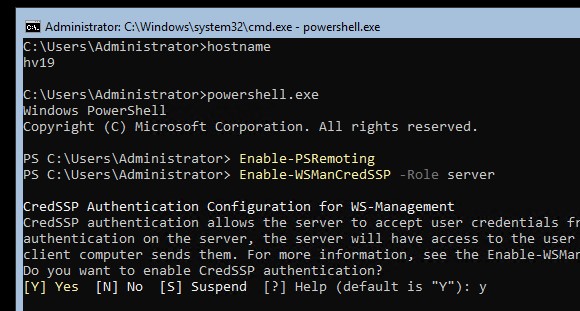
Теперь переходит к настройке клиентского компьютера с Win 10.
Сервер Hyper-V должен быть доступен по своему сетевому имени, в доменной сети ему должна соответствовать A-запись на DNS-сервере. В рабочей группе такую запись потребуется нужно создать вручную на локальном DNS, либо добавить нужную запись в файл hosts (C:\Windows\System32\drivers\etc\hosts) клиентской машины. В нашем случае она выглядит следующим образом:
192.168.13.55 hv19
Можно добавить запись в файл hosts с помощью PowerShell:
Add-Content -Path "C:\Windows\System32\drivers\etc\hosts" -Value "192.168.13.55 hv19"
Добавьте Hyper-V сервер в доверенные узлы:
Set-Item WSMan:\localhost\Client\TrustedHosts -Value "hv19"
Если учетная запись, под которой вы работаете на клиентском ПК, отличается от учетных данных администратора Hyper-V, нужно явно сохранить учетные данные для соединений с сервером в диспетчер учетных записей Windows командой:
cmdkey /add:hv19 /user:Administrator /pass:MyPa$$word
Проверьте используемый профиль сети на клиенте Windows 10. Если используется тип сети Public, ее нужно сменить на Private:
Get-NetConnectionProfile|select InterfaceAlias,NetworkCategory

Set-NetConnectionProfile -InterfaceAlias "EthernetLAN2" -NetworkCategory Private
Выполите команду:
Enable-WSManCredSSP -Role client -DelegateComputer "hv19"
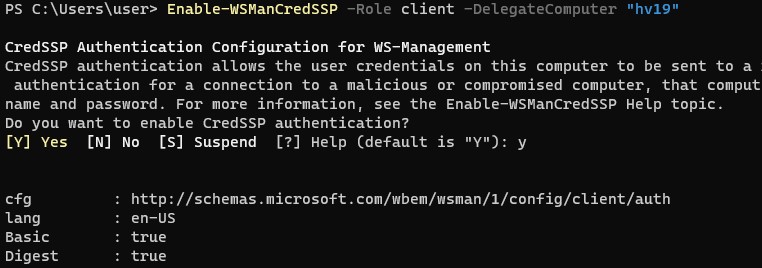
Теперь выполните команду
gpedit.msc
чтобы открыть редактор локальной GPO.
- Перейдите в раздел Local Computer Policy -> Computer Configuration -> Administrative Templates -> System -> Credentials Delegation;
- Включите параметр Allow Delegating Fresh Credentials with NTLM-only Server Authentication.
- Затем нажмите кнопку Show и добавьте два значения
wsman/hv19иwsman/hv19.local - Закройте консоль редактора и обновите настройки локальной групповой политики командой
gpupdate /force
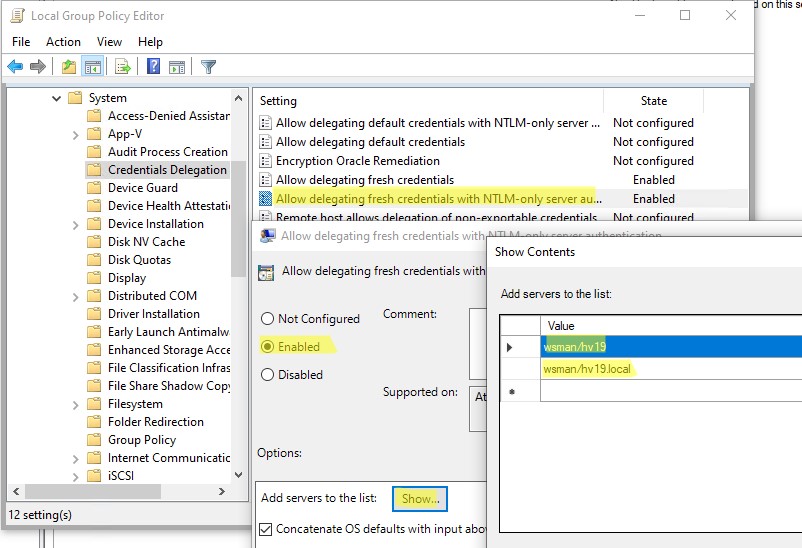
Теперь нужно установить в Windows консоль Диспетчер Hyper-V. Откройте оснастку Programs and Features и перейдите в Turn Windows Features on or off. В открывшемся окне найдите пункт Hyper-V и отметьте для установки Hyper-V GUI Management Tools.
Или вы можете установить клиент Hyper-V Manager с помощью PowerShell:
Enable-WindowsOptionalFeature -Online –FeatureName Microsoft-Hyper-V-Management-Clients
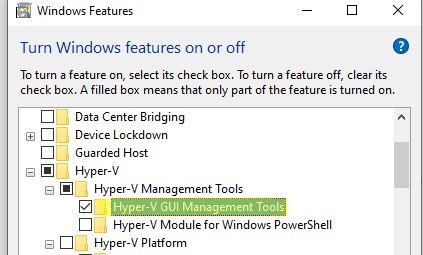
Запустите оснастку Hyper-V Manager (
virtmgmt.msc
), щелкните правой кнопкой по Hyper-V Manager и выберите Connect to Server. Укажите имя вашего сервера Hyper-V.
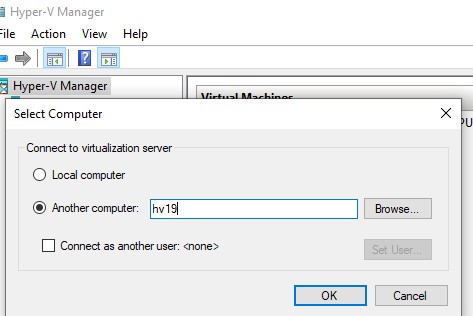
Теперь вы можете управлять настройками Hyper-V Server, создавать виртуальный машины и управлять ими из графической консоли.
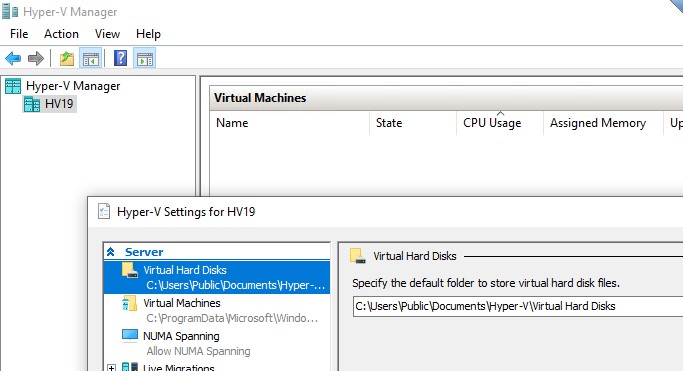
Управление Hyper-V с помощью Windows Admin Center
Для удаленного управления хостом Hyper-V можно использовать Windows Admin Center (WAC). WAC это веб консоли и дашбоард для полноценного управления Windows Server, Server Core и Hyper-V Server.
На стороне Hyper-V нужно включить разрешающие правила для SMB подключений в Windows Defender Firewall:
Set-NetFirewallRule -DisplayGroup "File and Printer Sharing" -Enabled true -PassThru
Теперь нужно скачать (https://aka.ms/WACDownload) и установить агент Windows Admin Center на ваш хост Hyper-V. Скачайте WindowsAdminCenter2110.2.msi на любом компьютере Windows с доступом в интернет. Можно скопировать установочный MSI файл на Hyper-V сервер через подключение к административной шаре C$. Для этого выполните команду:
Win+R ->
\\192.168.13.55\C$
и введите пароль администратора Hyper-V
Создайте папку и скопируйте в нее MSI файл.
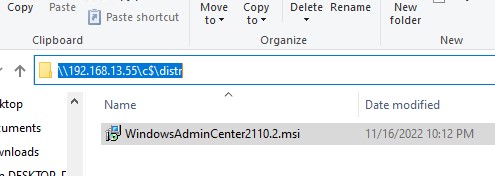
Теперь запустите установку WAC из консоли Hyper-V:
c:\distr\WindowsAdminCenter2110.2.msi
Установите WAC с настройками по-умолчанию.
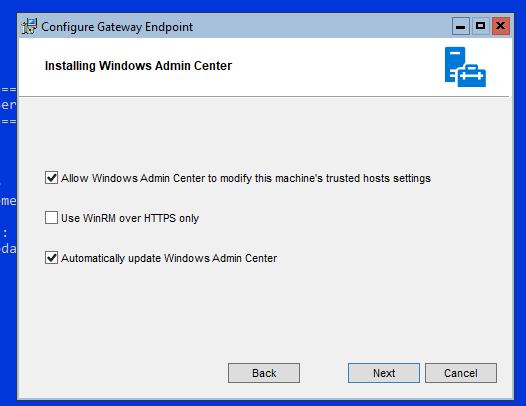
После окончания установки вы можете подключиться к вашему Hyper-V Server из браузера, простой перейдите по адресу
https:\\192.168.13.55:443
Перед вами откроется дашбоард вашего Hyper-V Server хоста. Вы увидите базовую информацию о сервере, используемых ресурсах и т.д.
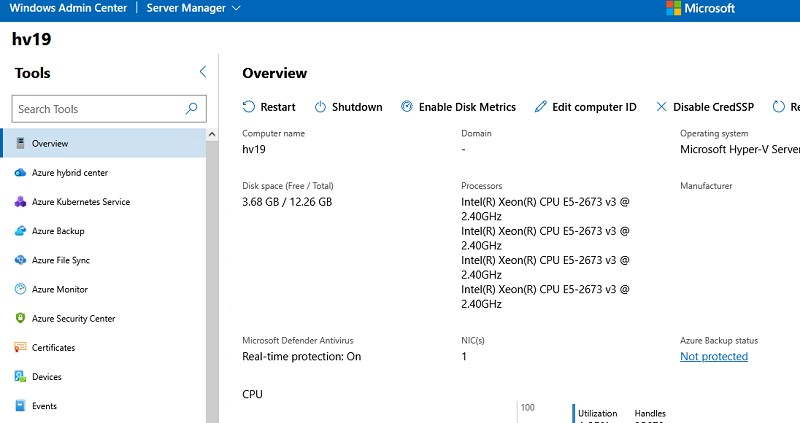
Настройки хоста Hyper-V можно задать в разделе WAC -> Settings -> Hyper-V Host Settings. Доступны следующие разделы:
- General
- Enhanced Session Mode
- NUMA Spanning
- Live Migration
- Storage Migration
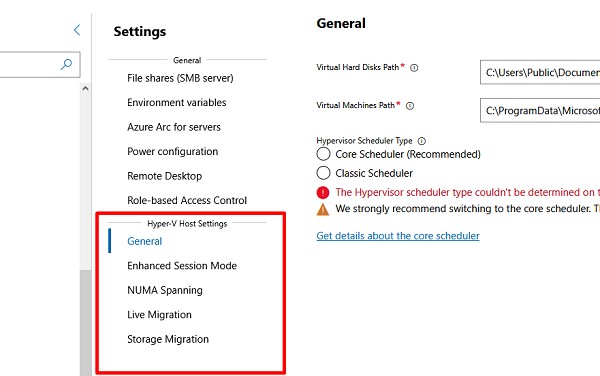
Для управления Hyper-V вы будете преимущественно использовать две секции в консоли WAC:
- Virtual Switches – нужно создать как минимум один виртуальный коммутатор, чтобы предоставить сетевой доступ для ВМ;
- Virtual Machines – в этом разделе вы можете создать, настроить, включить/выключить, импортировать/экспортировать виртуальную машину Hyper-V.
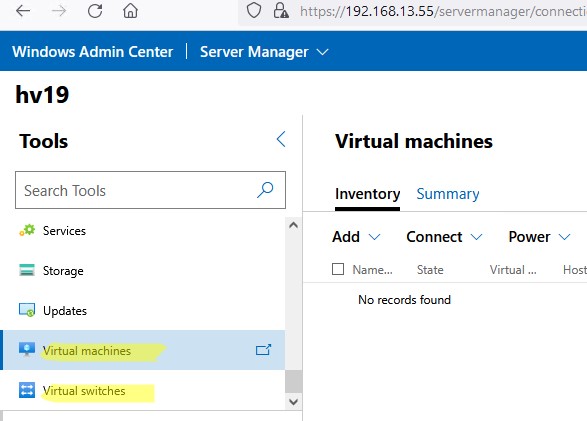
Далее я рассмотрю некоторые способы управления Hyper-V Server из PowerShell
Настройка Hyper-V Server 2019 с помощью PowerShell
Для настройки сервера рекомендую использовать PowerShell. В модуле Module Hyper-V доступно более 238 командлетов для управления сервером Hyper-V.
Get-Command –Module Hyper-V | Measure-Object
Настройте автоматический запуск консоли PowerShell (вместо cmd.exe) при входе в систему.
New-ItemProperty -path HKLM:\SOFTWARE\Microsoft\Windows\CurrentVersion\run -Name PowerShell -Value "cmd /c start /max C:\Windows\system32\WindowsPowerShell\v1.0\powershell.exe -noExit" -Type string
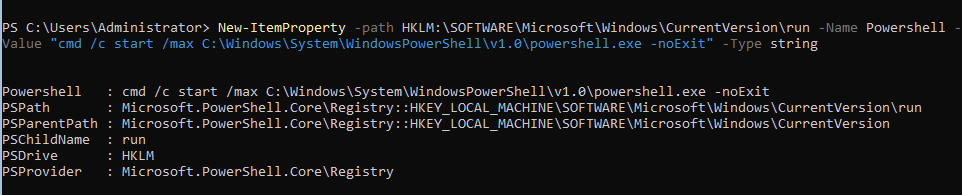
Теперь при входе в сеанс будет запускаться окно PowerShell.
Настройка параметров сети Hyper-V Server 2019 из PowerShell
Если вы не настраивали сетевые параметры в окне sconfig.cmd, то настройте их через PowerShell. С помощью командлета Get-NetIPConfiguration можно увидеть текущую конфигурацию IP сетевых интерфейсов.
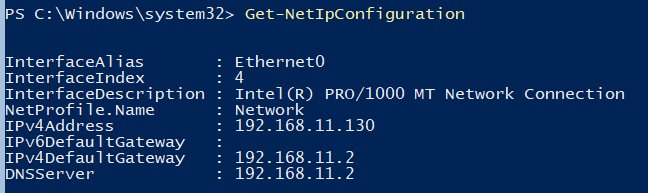
Через PowerShell назначьте статический IP адрес, маску сети, шлюз по умолчанию и адреса DNS серверов. Индекс (InterfaceIndex) сетевого адаптера берем из вывода предыдущего командлета.
New-NetIPAddress -InterfaceIndex 4 -IPAddress 192.168.1.2 -DefaultGateway 192.168.1.1 -PrefixLength 24
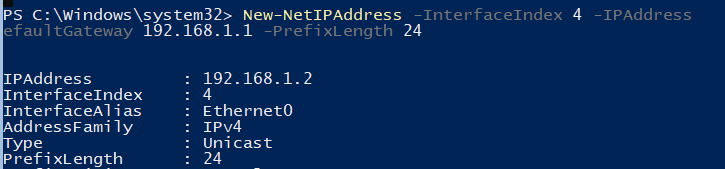
Set-DnsClientServerAddress -InterfaceIndex 4 -ServerAddresses 192.168.1.3,192.168.1.4
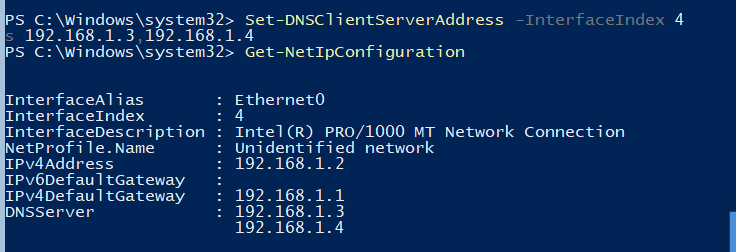
Для настройки IPV6 смотрим имя интерфейса командлетом Get-NetAdapter из PowerShell модуля управления сетью NetTCPIP:

Проверьте текущую настройку IPv6 следующей командой:
Get-NetAdapterBinding -InterfaceDescription "Intel(R) PRO/1000 MT Network Connection" | Where-Object -Property DisplayName -Match IPv6 | Format-Table –AutoSize

Отключить IPV6 можно так:
Disable-NetAdapterBinding -InterfaceDescription " Intel(R) PRO/1000 MT Network Connection " -ComponentID ms_tcpip6
Настройка правил Windows Defender Firewall для управления Hyper-V Server 2019
Просмотреть список командлетов для управления файерволом Windows можно с помощью Get-Command.
Get-Command -Noun *Firewall* -Module NetSecurity

Для полноценного удаленного управления сервером выполните последовательно следующие команды для включения разрешающих правил Windows Firewall из PoSh:
Enable-NetFireWallRule -DisplayName "Windows Management Instrumentation (DCOM-In)"
Enable-NetFireWallRule -DisplayGroup "Remote Event Log Management"
Enable-NetFireWallRule -DisplayGroup "Remote Service Management"
Enable-NetFireWallRule -DisplayGroup "Remote Volume Management"
Enable-NetFireWallRule -DisplayGroup "Windows Defender Firewall Remote Management"
Enable-NetFireWallRule -DisplayGroup "Remote Scheduled Tasks Management"
Создание дискового хранилища для виртуальных машин
Для хранения данных (файлов виртуальных машин и дистрибутивов) будем использовать отдельный раздел на физическом диске. Просмотрите список физических дисков на сервере.
Get-Disk
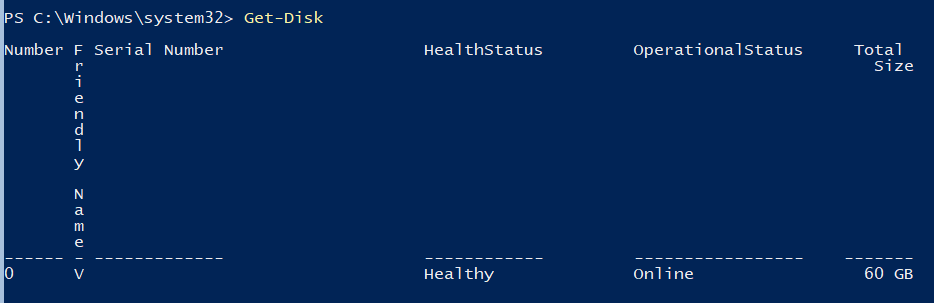
Создайте новый раздел на диске максимально возможного размера и назначьте ему букву D. Используйте DiskNumber из Get-Disk.
New-Partition -DiskNumber 0 -DriveLetter D –UseMaximumSize
После этого отформатируйте раздел в NTFS и укажите его метку.
Format-Volume -DriveLetter D -FileSystem NTFS -NewFileSystemLabel "HVStore"
Создайте каталог, где будете хранить настройки и файлы дисков виртуальных машин. Командлет New-Item позволяет создавать вложенные пути:
New-Item -Path "D:\Hyper-V\Virtual Hard Disks" -Type Directory
Создайте папку D:\Distrib для хранения установоых ISO образов ОС:
New-Item -Path D:\Distr -ItemType Directory
Для создания общей сетевой папки (шары) используйте командлет New-SmbShare, с помощью которого предоставьте полный доступ по сети для группы локальных администраторов сервера:
New-SmbShare -Path D:\Distr -Name Distr -Description "OS Distributives" -FullAccess "BUILTIN\Administrators"
Настройка параметров хоста в Hyper-V Server 2016/2019
Откроем параметры сервера командой:
Get-VMHost | Format-List

Пути виртуальных машин и виртуальных дисков находятся на одном разделе с операционной системой, что неправильно. Пропишите путь к созданным ранее папкам с помощью команды:
Set-VMHost -VirtualMachinePath D:\Hyper-V -VirtualHardDiskPath 'D:\Hyper-V\Virtual Hard Disks'
Создание виртуального коммутатора Hyper-V
Создайте External Switch, который привязывается к сетевой карте Hyper-V Server и организует взаимодействие ВМ с физической сетью.
Проверьте поддержку SR-IOV (Single-Root Input/Output (I/O) Virtualization):
Get-NetAdapterSriov
Получите список подключенных сетевых адаптеров:
Get-NetAdapter | Where-Object -PropertyStatus –eqUp
Привяжите виртуальный свитч к сетевому адаптеру и при наличии SR-IOV включите его поддержку.
New-VMSwitch -Name "Extenal_network" -NetAdapterName "Ethernet 2" -EnableIov 1
Проверить настройки виртуального коммутатора можно с помощью командлетов:
Get-VMSwitch
Get-NetIPConfiguration –Detailed
На этом первоначальная настройка Hyper-V Server 2016/2019 закончена. Можно переходить к созданию и настройке виртуальных машин.
Более подробно команды PowerShell для управления Hyper-V и виртуальными машинами описаны в этой статье.











Enable-NetFireWallRule -DisplayGroup «Windows Firewall Remote Management»
Нужно заменить на
Enable-NetFireWallRule -DisplayGroup «Windows Defender Firewall Remote Management»
Принято, поправил!
Спс
Извините, но Вы поправили не правильно.
Теперь меняйте
Enable-NetFireWallRule -DisplayGroup «Windows Firewall Defender Remote Management»
на
Enable-NetFireWallRule -DisplayGroup «Windows Defender Firewall Remote Management»
Спасибо за статью. Очень доступно!
Спасибо за материал.
Могу вас просить осветить вопросы VM backup, storage mgmt (лучше — не в виде комментариев, а в форме таких же полноценных статей)?
А также выполнить сравнительный анализ разных ГВ (hyper-v, vmware vsphere, kvm (proxmox), kvm (ovirt), xen srv, virtual box (т.е, тех продуктов, с которыми знакомы/используете))?
Сейчас в процессе написания статья про бэкап veam для hyper-v. В следующем году опубликую.
Сравнительный анализ гипервизоров — не, это будет холивар, да и невозможно такое сравнить одному человеку.
Спасибо.
1.Про рез.копирование ВМ:
Уже после написания своего 1-го комментария обнаружил у вас статью на эту тему (я говорю о материале «Резервное копирование виртуальных машин Hyper-V: текущие тенденции и решения»);
2.Про управление хранилищами (здесь я говорю о локально установленных дисках):
В этом отношении, мне кажется, Hyper-V находится где-то между VMWare vSphere and unspecified Linux + KVM/XEN.
В том смысле, что он предоставляет больше возможностей по настройке диск.подсистемы по сравнению с vSphere и меньше в сравнении с KVM (или XEN) ГВ на базе ядра Линукс.
Доп.(про storage management):
Скажите, я прав.понимаю, что установить ОС Hyper-V (в равной степени, как и Win.srv вплоть до посл.вер.(2019) на этапе установки ОС на soft raid или на том из состава storage spaces нельзя?
А после установки ОС, возможности администратора по конфигурированию диск.подсистемы сервера довольно сильно ограничены.
Так например, raid10 не поддерживается (не считая офицер.не поддерживаемой конфигурации storage spaces из 2-х spanned disks, каждый из которых — это raid1)? Также, не поддерживаются конфигурации storage spases for system disk?
В теории можно с помощью diskpart на этапе установки Windows собрать програмный raid1 из двух дисков. Это не сложно, но там будет проблема с настройкой записей в загрузчике. В принципе можно выполнить настроку raid1 в Hyper-v по такому мануалу: https://winitpro.ru/index.php/2019/09/30/programmnyj-raid1-zerkalo-v-windows/
Правила фв нужно точно прописывать по displaygroup иначе возвращает ошибку, в крайнем случае проще прописывать правила со звездой, например
Enable-NetFireWallRule -DisplayGroup «Remote Event Log Management*»
Спасибо за материал.
Возникла проблема с виртуальным коммутатором Hyper-V.
Создан виртуальный коммутатор «Внешняя сеть» и прописан в 2 VM.
Первая VM сеть нормально работает.
Вторая VM трафик не проходит дальше самого коммутатора.
В чем может быть проблема?
Привет ну что решил проблемму? У меня то же самое. Я пока отложил.
Можете пояснить, для чего конкретно это делается в данном примере?
Настройка удаленного управления отдельно стоящего hyper-v с Windows 10 (оба не в домене) через Hyper-V manager.
У меня Windows 8.1. В нём можно подключить встроенный Hiper-v. Он и Hyper-V Server 2019, который вы описываете, это одно и то же? Если нет, то что лучше? Как посмотреть текущую версию? Спасибо.
Hyper-V в Windows 8.1 соответствует версии Hyper-V 2012 R2. Т.е. HyperV 2019 как минимум на два поколения новее, поддерживает больше новых фич.
На счёт новых фич это хорошо. А как там на счёт удобства переброса файлов чего ни будь улучшилось?
Если только PowerShell direct: https://winitpro.ru/index.php/2016/11/11/powershell-direct-v-hyper-v-2016/
Подскажите почему хост Hyper-V 2019 Core не видит usb wifi свисток. Подключил его уже после установки самого Hyper-V. Ethernet адаптер встроенный в материнку видит а вот свисток не хочет. Немогу создать из за этого виртуальный коммутатор.
Насколько я помню, в Hyper-V core отсуствует служба WLanSvc . Команда netsh wlan также не работает.
Соотвественно даже если поставить драйвер wi-fi адаптера, управлять им не получится.
Как вариант, попробуйте поставить на него windows admin center и попровать посмотреть на сервер через веб интерфейс. Проверьте, что системе увидела адаптер.
В этом модуле более 200 cmdlet-ов и вы бы это увидели, если бы в соманде
Get-Command –ModuleHyper-V | Measure-Objectмежду названием параметра («Module») и его значением («hyper-v») поставили бы пробел.Что-то не получается по инструкции подключиться через оснастку к серверу…
Там ниже правила фаервола есть, после включения должно пускать.
Добрый день!
Почему в консоли dcomcnfg мы даем право на удаленный доступ для пользователя АНОНИМНЫЙ ВХОД? Если сервер в домене, то можно дать право для Пользователей домена или для тех, кто входит в группу Администраторов этого сервера (локальных)?
В домене сетевой доступ под учетой записью с правами администратора hyper-v будет работать из коробки.
В этом сценарии показан способ предоставления доступа для рабочей группы.
Я запускаю dcomcnfg на компе, с которого буду подключаться к серверу hyper-v? Не могу через управление компьютером подключиться к журналу или управлению дисками. Ошибка доступа(5). комп и сервер не в домене.
В статье подробно описано что нужно сделать, прежде чем запускать dcomcnfg. Вы все предварительные шаги выполнили?
Доброго времени суток !
В плане стабильности какой Hyper-V лучше, 2016 или ставить уже 2019 ?
На 2019 смотрю есть всякие статьи по разбору той или иной фичи которая работает не корректно.
Используется Windows Admin Center для управления Hyper-V сервером. Эта штука позволяет для каждой виртуальной тачки (неважно какой ОС) сгенерить RDP-файл для доступа к этой машине.
Я понять не могу где в RDP-файле задается к какой именно виртуальной машине относится этот файл? В качестве Компьютера там везде один адрес сервера виртуализации…
Параметры конкретной виртуальной машины как-то зашиты в RDP-файле и их никак не увидеть — никто не подскажет?
В тексте rdp файла указываться ID виртуальной машины:
full address:s:serverpcb:s:1678b02f-5090-43e8-aaf1-39f62b1fb696
server port:i:2179
negotiate security layer:i:0
Как теперь создать виртуальный коммутатор на SET интерфейсе? Teaming интерфейс больше не поддерживается
Добрый день.
Подскажите как создать кластер из 2 серверов с гипервизоров hyper-v?
Готовой статьи по созданию кластера нет. Если вам нужна только Live Migration виртуальных машин между хостами, можно обойтись и без кластера. https://winitpro.ru/index.php/2017/03/30/nastrojka-hyper-v-live-migration-bez-klastera/
Если полноценный кластер — опишите какие у вас от него ожидания и задачи, есть ли общее хранилище (тип доступа к хранилищу). Я возможно опишу это все в ближайшей статье.
Можно ли как то обновить это чудо Windows Hyper-V Server 2019 до обычного сервера с gui?
Нет
Можно из FoD установить explorer и добавить альтернативный рабочий стол
Вопрос такой (может глупый).
Если накатить на Hyper-V, потом там будет две установленных Windows Server, на них можно будет зайти с этой физической машины или только удаленно?
Можно если это роль Hyper-V устновленная в Windows Server с GUI, из Hyper-V Server управлять рабочим столом виртуальных машин нельзя. Можно установить WAC в Hyper-V Server и из него подключаться используя протокол RDP
Понял, спасибо.
доступен ли для подключения в параметрах ВМ USB — ключ, для сервера 1С, например? Спасибо!
В Hyper-V с пробросом USB ключей как раз-таки не очень. Придется пробрасывать через пользовательскую сессию (неудобном), либо воспользоваться решением USB over IP. В статье по ссылке как раз такой сценарий с помощью программы usbipd-win. Способ рабочий:
https://winitpro.ru/index.php/2022/09/13/windows-probros-usb-ustrojstv-wsl-linux/
Например, я поднял Ubuntu сервер , а аппаратный ключ сервера 1С предприятия не могу подключить к системе!
В майкрософте пишут, что Hyper-V Server 2019 будет последним продуктом. со сроком поддержки до 9.01.2029. А заказчикам нужно переходить на Azure stack HCI
Подскажите, пожалуйста, как включить раздачу интернета с внешнего на внутренний адаптер, который будет добавлен к виртуальным машинам? Как я вижу здесь нет ни роли маршрутизации, ни даже ICS. При попытке использовать внешние PS-скрипты ругается…
Нашёл ответ — https://interface31.ru/tech_it/2019/06/nastraivaem-set-nat-v-hyper-v.html
Коллеги, Hyper-V server 2019 включил обновления (A)ll updates, в списке доступных есть три обновления KB5034683 , 2267602 и 5034768. Уже третий час наблюдаю Downloading updates… Как посмотреть в чем затык?
Добрый день всем. Столкнулся вот с такой проблемой — при попытке подключения к любой виртуальной машине диспетчером серверов для управления томами и дисками выдает сообщение «У вас недостаточно прав для запуска диспетчера виртуальных дисков». При этом то же самое действо при подключении к компьютеру-хосту выполняется нормально. И хост, и ВМ — windows server 2016 standart core, все компы в домене, я в группе администраторов домена. А при установке Windows Admin Center такой проблемы нет, ко всем ресурсам ВМ имею доступ нормально. не подскажете, куда копать?
Посмотрите скорее всего поможет решение отсюда
https://winitpro.ru/index.php/2018/05/22/ne-udalos-zapustit-sluzhbu-virtualnyx-diskov/
Наблюдаю какую-то странность. Имеется два Hyper-V 2019 сервера, практически близнецы. Рабочая станция под Windows 10 Pro x64 22H2 Rus. Подключаюсь к первому — всё отлично. Но не могу подключиться ко второму — получаю сообщение об ошибке, связанной с настройкой TrustedHosts. Выполняю указанную команду внесения узла в доверенные. Доступ появляется. Однако отваливается первый сервер. Для подключения которого надо снова внести его в TrustedHosts — с уже ожидаемым отвалом второго.
В чём может быть проблема? или это нормально?
Ну как обычно — чтобы решить проблему, надо задать вопрос кому-то другому. А всего-то и нужно было, что указать в качестве значения ВСЕ хосты, через запятую.
Set-Item WSMan:\localhost\Client\TrustedHosts -Value «hv_name_01,hv_name_02»
Добрый день. Решил для расширения кругозора побаловаться с Hyper-V. Поставил Hyper-V 2016 на стенд собранный из десктопного железа, собранного по углам.
Конфиг такой: I7-2600, 16Gb ddr3, 4 разные сетевухи, Hyper стоит на SSD (диск С), и есть рейд 10 (диск D) на promise fasttrak tx4650 для виртуальных машин.
Установил и настроил Hyper-V по сабжевому гайду — всё просто и понятно, респект 🙂
Но вот какая незадача. При создании новой виртуальной машины (подключаюсь Диспетчером Hyper-V), хочу выбрать VHD файл, лежащий на диске D, а при входе в подпапку выпадает ошибка:
«Мастер создания виртуальной машины
Приложению не удалось открыть удалённый браузер файлов.»
Не подскажете в чём может быть проблема?
Попробуйте указать UNC путь к папке , типа:
\\hvserver1\D$\Может быть там в имени пробелы или спецсиволы
Здравствуйте, первый раз знакомлюсь с Hyper V. У меня после установки пишет «Не найдены активные сетевые адаптеры». и маршрутизатор не видит его. А вот если с биоса или win10-11 то все нормально. Гугл не помог. Сетевая карта Realtek 2.5 встроеyная в мать ASrok. Пробовал wifi usb — не помогло, пробовал внешний сетевой адаптер usb — не помогло.
А после установки чего именно у вас так пишет? вы уж укажите, что с чем и как ставите.
Доброго времени суток.
На сколько мне известно что основная тех поддеожка hyper-v 2019 уже закончилась, осталась только Extended Support до 2029 года. Стоит ли строить новый сервер на этой базе. Достойной альтернативы я не вижу. Нужен совет спеца…
Цикл поддержки продуктов Windows — 10 лет. В данном случае до даты Extended Support (2029 год) Microsoft будет выпускать и предоставлять доступ к обновлениями и патчам публично.
Так что еще 4 года можно пользоваться, если уже развернули
Добрый день.
Windows server 2019 version 10.0.17763.7136 (обновлен до версии 17763.7434, проблема осталась)
на 23.06.25 все обновления стоят
Hyper-V установлен как роль. Hyper-V удалял и настраивал по новой. Ошибка при подключении такая же.
Создаю виртуальную машину на сервере Win 2019, при подключении к ней из диспетчера Hyper-V Win 2019 выходит окно с ошибкой.
«Не удаётся подключиться к виртуальной машине. Попробуйте подключиться еще раз. Если ошибка повторяется обратитесь к администратору системы»
На черном окне подключения написано
«Удалённое взаимодействие с видеоматериалами прекращено.»
Статус виртуальной машины — работает.
В окне сводка виден экран работающей виртуальной машины.
Для проверки. На другом компьютере Win 10 установил Hyper-V, создал виртуальную машину Win 10 и настроил RDP. Перенес образ на Windows server 2019 виртуальная машина запускается, по RDP к ней можно подключиться. Но из диспетчера Hyper-V, при подключении, такая же ошибка.
Пользователь Администратор добавлен в группу — Администраторы Hyper-V. Создал нового пользователя, добавил в группы администратор, администратор Hyper-V. Ошибка такая же.
Настраивал удалённое подключение по локальной сети из Windows 10. Вижу сервер Hyper-V, при запуске виртуальной машины такая же ошибка.
В чем может быть проблема?
А что со службами интеграции? У меня такое сообщение наблюдается в момент, когда выполняется ресайз десктопа от исходного разрешения к текущему окну подключения — но ненадолго, на 2-3 секунды.
службы интеграции, это о какие службы?
По доступным ресурсам хоста Hyper-V все нормально? памяти/cpu для ВМ не слишком много выделили?
В случае чистой новой ВМ (без гостевой) подключение к консоли нормальное? или вылезло уже после завершения установки в гостя WS2019?
Win server 2019 Xeon 6126 12 ядер 24 потока 72Gb
Создавал разные виртуальные машины. Win10 4Gb и 2 ядра, Win10 8Gb и 4 ядра.
Ошибка такая же.
Создавал новые(чистые) виртуальные машины из консоли Hyper-V на этом сервере.. Ошибка при первом запуске созданной виртуальной машины. Ни разу подключиться не мог. Только вижу внизу консоли, в маленьком окне как запускается ВМ и стартует загрузочный диск Win 10. Дальше установку не могу продолжить, так как ошибка подключения.
Для проверки, установил Hyper-V на другой компьютер и создал на нем виртуальную машину Win10. Подключился нормально, создал пользователя и настроил ему RDP подключение. Затем переместил, созданную виртуальную машину на проблемный сервер. Виртуальная машина нормально полностью стартует. Подключиться из консоли Hyper-V к перемещений машине не получается, такая же ошибка. Но по RDP подключается.
Я бы попровавал отключить Enhanced session mode в hyper-v для подключения к консоли ВМ. очень на него похоже.
_https://winitpro.ru/index.php/2014/04/23/obzor-rezhima-enhanced-session-mode-v-hyper-v-2012-r2/